¿Estás buscando una forma de mantener tu sistema Ubuntu en óptimas condiciones? ¡Estás de suerte! Aprende cómo mantener tu sistema actualizado con actualizaciones automáticas en Ubuntu y actualiza tu sistema regularmente.
En este tutorial, aprenderás cómo configurar Actualizaciones Automáticas en tu máquina, configuradas para tener un control total sobre qué paquetes actualizar.
¡Mantente atento y deja que la Actualización Automática mantenga tu sistema Ubuntu actualizado!
Requisitos
Este tutorial incluye demostraciones prácticas. Para completarlo, necesitarás lo siguiente:
- Un sistema Ubuntu – Este tutorial utiliza Ubuntu 20.04, pero puedes usar cualquier sabor de Ubuntu, incluyendo Ubuntu Desktop, Ubuntu Server o Kubuntu.
- A user account with sudo privileges.
Instalando Actualizaciones Automáticas en Ubuntu
Una de las formas más rápidas de asegurarte de obtener las últimas actualizaciones a medida que se lanzan es con la Actualización Automática. Este tutorial instalará la Actualización Automática en tu máquina con el gestor de paquetes apt.
1. Abre tu terminal y ejecuta el siguiente comando apt update para actualizar el índice de paquetes de tu sistema.
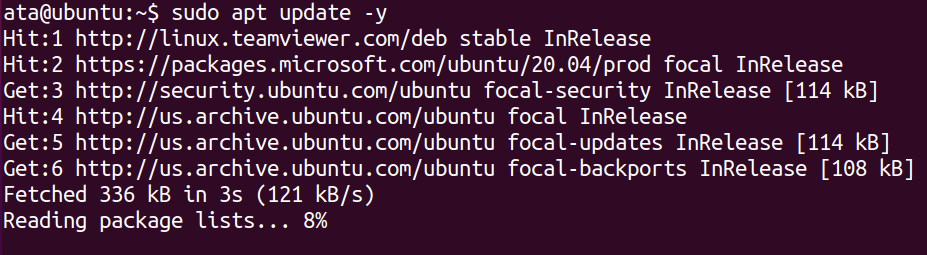
2. A continuación, ejecuta el siguiente comando apt install para instalar el paquete de actualizaciones automáticas.

3. Una vez instalado, ejecuta los siguientes comandos systemctl para iniciar y habilitar el servicio de actualizaciones automáticas. Este comando asegura que el servicio se inicie automáticamente al arrancar y que persista después de reiniciar.
4. Por último, ejecuta el siguiente comando para verificar el estado de la unidad de servicio de actualizaciones automáticas y asegurarte de que se esté ejecutando correctamente.
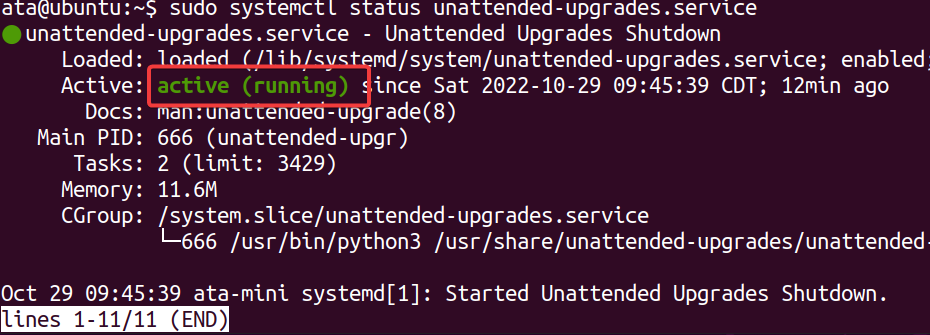
Configuración de actualización automática
Instalar y habilitar la actualización automática debería funcionar bien para obtener actualizaciones automáticas para tu máquina. Pero, ¿qué pasa si hay paquetes que no deseas actualizar constantemente? Configurar la actualización automática resolverá el problema.
Para configurar la Actualización Automática, abre el archivo de configuración (/etc/apt/apt.conf.d/50unattended-upgrades) en tu editor de texto preferido.
Verás una configuración similar a la siguiente. El símbolo // al principio de cada opción indica que la opción está comentada, lo que la Actualización Automática ignora.
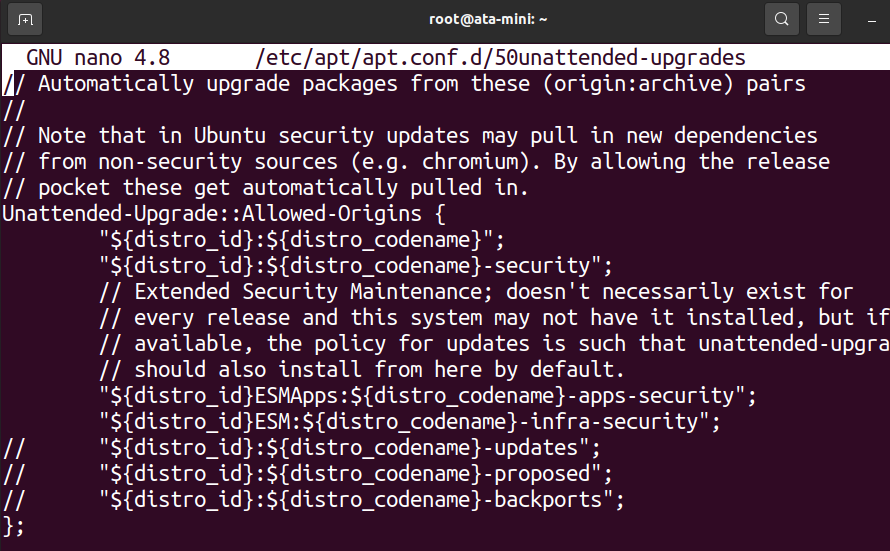
Sigue leyendo y descubre cómo tener control total sobre qué paquetes reciben actualizaciones constantes.
Ignorar Paquetes Específicos
¿Por qué permitir que otros paquetes se actualicen si puedes ponerlos en lista negra? El archivo de configuración de la Actualización Automática te permite ignorar paquetes específicos. Esta característica puede ser útil, ya sea que desees ignorar completamente los paquetes o posponer su actualización hasta más adelante.
Desplázate hacia abajo hasta la sección Unattended-Upgrade::Package-Blacklist y agrega los nombres de los paquetes que deseas poner en lista negra, cada uno en su propia línea.
Por ejemplo, agrega apache2 para poner en lista negra el paquete Apache.

Habilitar Repositorios Adicionales
Solo los repositorios oficiales de Ubuntu y de seguridad están habilitados por defecto en la Actualización Automática. Pero puedes permitir otros repositorios para incluirlos en el proceso de actualización.
Desplázate hacia abajo hasta la sección Unattended-Upgrade::Allowed-Origins.

Ahora, elimina los símbolos // al principio de cualquier repositorio que desees habilitar.
Este tutorial habilita todos los repositorios de Ubuntu, como:
- Actualizaciones: para versiones estables de paquetes.
- Propuestas: para probar nuevas versiones estables de paquetes.
- Actualizaciones de retroceso: para versiones más recientes de paquetes estables existentes.
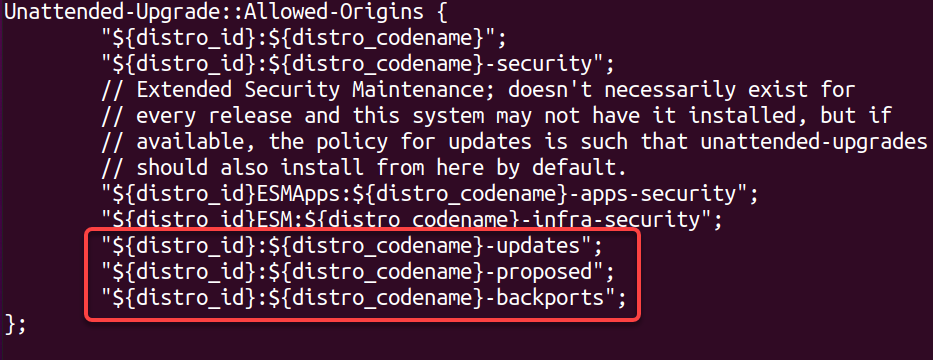
Reiniciar el sistema automáticamente
¿Elegirías reiniciar tu sistema automáticamente después de una actualización exitosa? ¿Por qué no? Hacerlo ayuda a asegurar que tu sistema esté siempre actualizado. Pero esta función también puede ser disruptiva si estás en medio de usar tu sistema cuando ocurre una actualización.
Para habilitar el reinicio automático, desplázate hacia abajo hasta la línea Unattended-Upgrade::Automatic-Reboot, elimina el símbolo // y asegúrate de que el valor esté configurado como true.

Eliminación de dependencias no utilizadas
Las dependencias instaladas solo consumen espacio de almacenamiento. ¿Por qué no eliminarlas? Esta configuración te permite configurar si las dependencias no utilizadas deben eliminarse automáticamente después de una actualización exitosa.
Ten en cuenta que si bien esta función ayuda a mantener limpio tu sistema, también puede eliminar paquetes que aún necesitas pero que ya no son utilizados por los paquetes actualizados.
Para habilitar la eliminación de dependencias no utilizadas, busca la línea Unattended-Upgrade::Remove-Unused-Dependencies, elimina el símbolo // y configura el valor como true.

Habilitar el registro detallado
¿Cuándo falla una actualización, cómo sabes qué la causó? El registro detallado es una excelente manera de obtener más información sobre el proceso de actualización automática.
Esta función puede ayudar a solucionar problemas con una actualización fallida o si simplemente deseas saber más sobre lo que está sucediendo detrás de escena.
Para habilitar el registro detallado, desplácese hasta la línea de Verbose Logging, elimine el símbolo // y establezca el valor en true. Una vez modificado, guarde y cierre el archivo para que los cambios surtan efecto.

Habilitar Actualizaciones Automáticas No Supervisadas
En este punto, debería tener una buena comprensión de cómo configurar la Actualización Automática para satisfacer sus necesidades. Pero aún necesita una manera, específicamente un archivo, para indicar al sistema cuándo ejecutar actualizaciones automáticas. Este archivo se llama 20auto-upgrades y debe colocarse en el directorio /etc/apt/apt.conf.d.
Administrar o crear archivos en el directorio /etc/apt/apt.conf.d requiere privilegios de sudo.
Para habilitar Actualizaciones Automáticas No Supervisadas:
1. Cree un archivo llamado 20auto-upgrades en /etc/apt/apt.conf.d/ en su editor de texto preferido.
2. Luego, agregue las siguientes opciones de configuración al archivo 20auto-upgrades, guarde los cambios y cierre el archivo.
Esta configuración es el mínimo necesario para comenzar con las actualizaciones automáticas, donde:
- La primera línea indica al sistema que actualice la lista de paquetes disponibles diariamente. Esta opción es necesaria para que el sistema conozca qué paquetes tienen actualizaciones disponibles.
- La segunda línea indica al sistema que ejecute unattended-upgrades una vez al día. Esta opción es la que realiza el proceso de actualización.
- La tercera línea indica al sistema que limpie automáticamente cualquier archivo antiguo o no utilizado una vez a la semana.
APT::Periodic::Update-Package-Lists "1";
APT::Periodic::Unattended-Upgrade "1";
APT::Periodic::AutocleanInterval "7";3. Por último, ejecute el siguiente comando para reiniciar el servicio unattended-upgrades y aplicar los cambios.
Este comando no proporciona salida, pero prueba todas las configuraciones en la siguiente sección.
Probando las Configuraciones de Actualización Automática
Has logrado configurar todo. Pero ¿cómo sabes si todas las configuraciones están funcionando? Las actualizaciones regulares ocurren una vez al día, así que no deberías tener que esperar demasiado.
Pero la forma más rápida de probar tu configuración de Actualización Automática es realizando una ejecución en seco del proceso de actualización no atendida.
Ejecuta el comando de actualización no atendida a continuación para realizar una ejecución en seco de todas las actualizaciones sin instalar ninguna realmente (–debug).
Verás una salida relativamente larga. Pero al principio, verás una salida como la que se muestra a continuación.
Como puedes ver, el paquete apache2 está en lista negra, lo que indica que tu configuración funciona en la lista negra de paquetes para la actualización.

Ahora, desplázate por la salida y verás una sección que se parece a la que se muestra a continuación, que muestra las actualizaciones disponibles para varios paquetes. Cada actualización se descarga pero no se instala ya que solo realizaste una ejecución en seco.
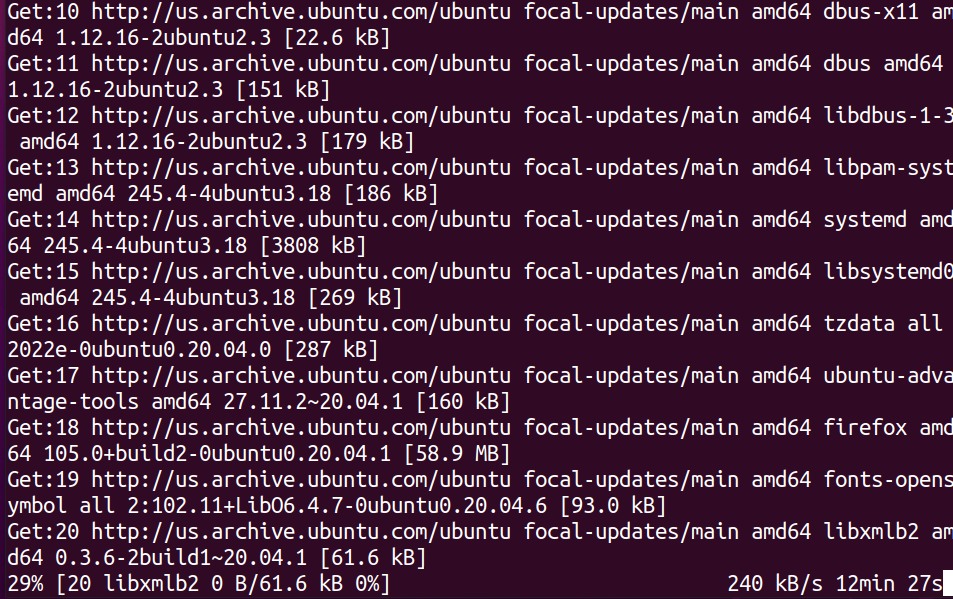
Visualización de los Registros de Actualización Automática
Una vez que hayas verificado que tus configuraciones funcionan, es posible que desees ver qué sucedió cuando obtuviste una actualización reciente. Los registros de las actualizaciones no atendidas se almacenan en el archivo /var/log/unattended-upgrades que puedes ver.
Ejecuta el siguiente comando grep para mostrar solo los registros que comienzan con un carácter de palabra (^\w), filtrando todas las líneas vacías y las que solo contienen guiones.
A continuación, puedes ver información de registro de la siguiente manera:
- La última vez que se ejecutaron las actualizaciones automáticas.
- Qué paquetes se actualizaron.
- Cuándo comenzó y terminó el proceso.
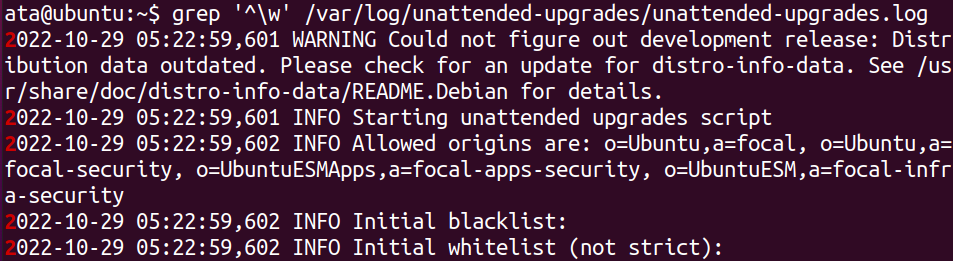
Conclusión
Mantener tu servidor actualizado es una parte esencial para mantener su seguridad. Y en este tutorial, aprendiste cómo instalar y configurar actualizaciones automáticas en Ubuntu. También has probado tus configuraciones y visto los registros para ver qué sucedió la última vez que se ejecutaron las actualizaciones automáticas.
En este punto, tienes control total sobre qué paquetes reciben una actualización automática. ¡Pero no te detengas aquí! Hay muchas más opciones de configuración de actualización no supervisada disponibles para actualizaciones automáticas.
Source:
https://adamtheautomator.com/automatic-upgrades-in-ubuntu/













